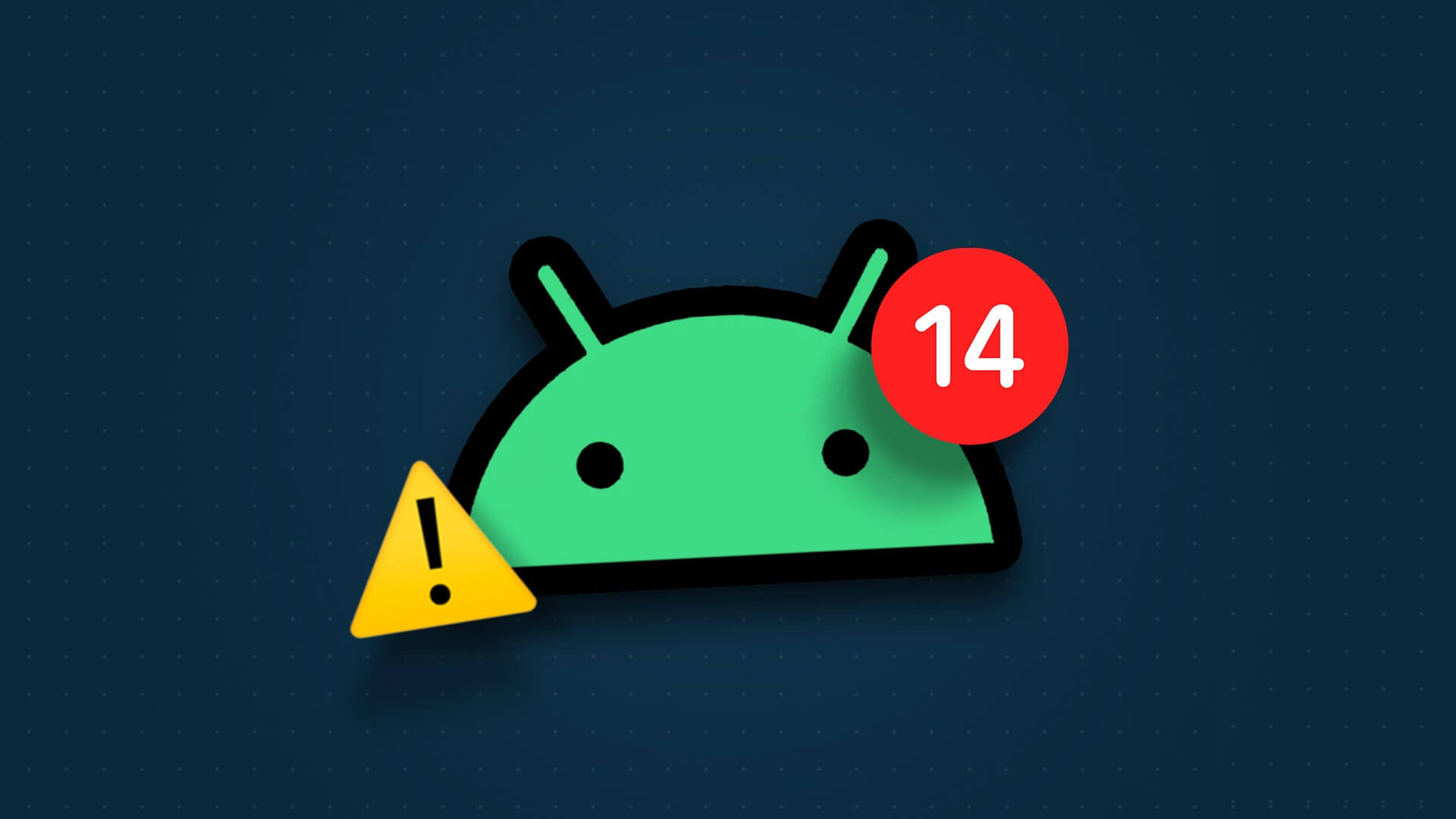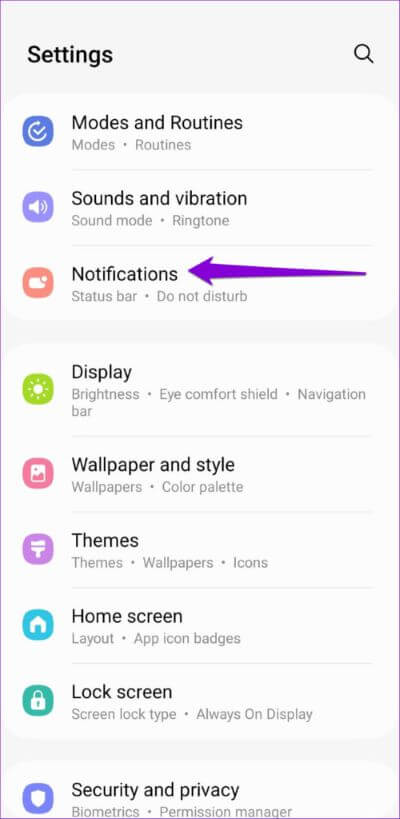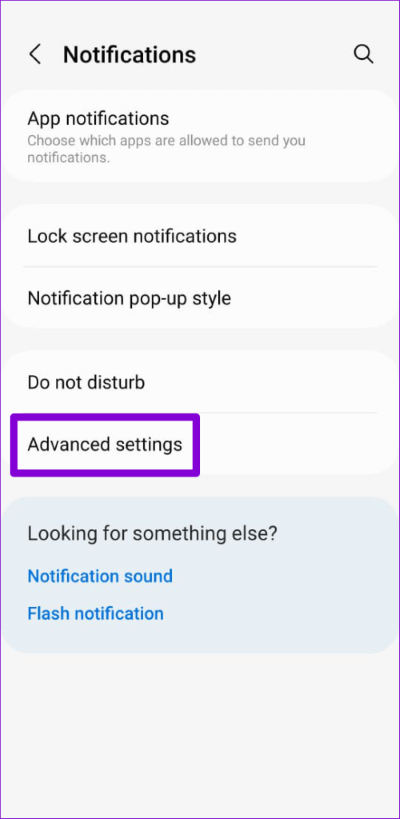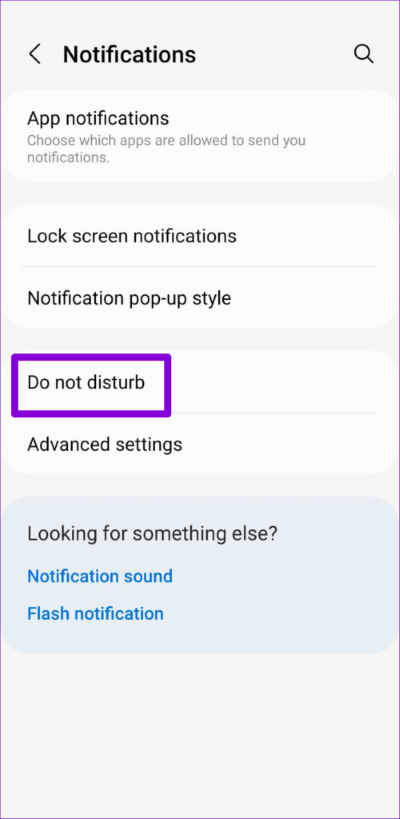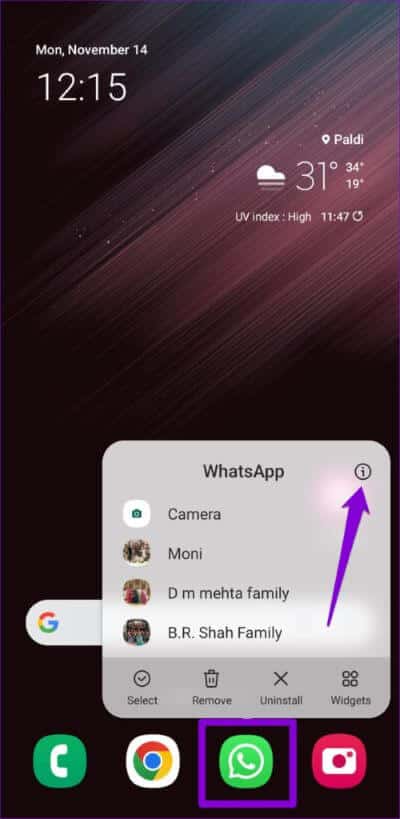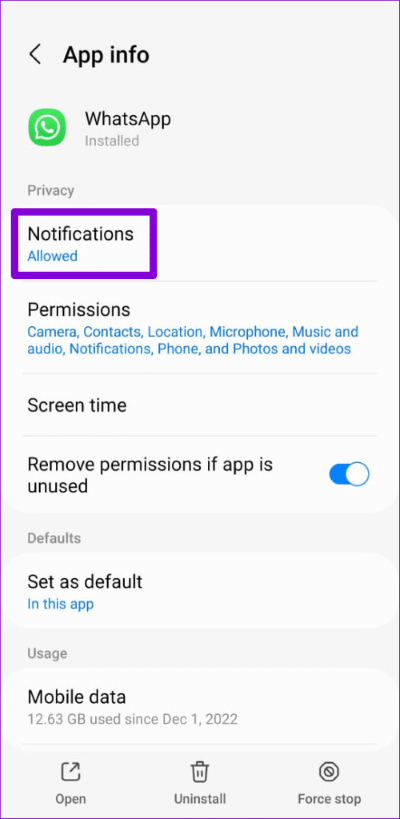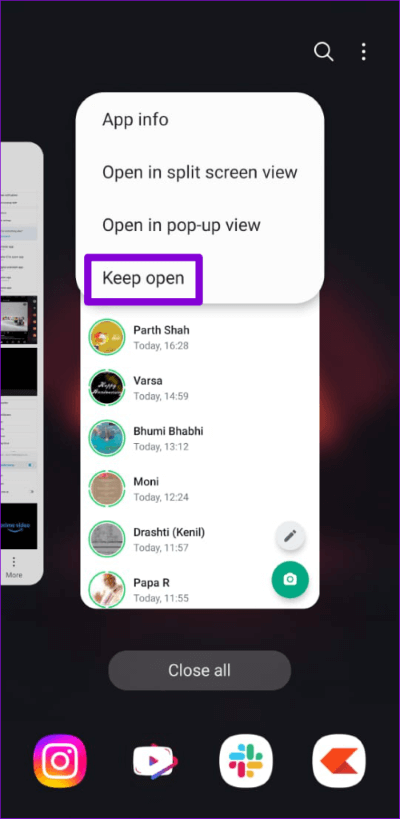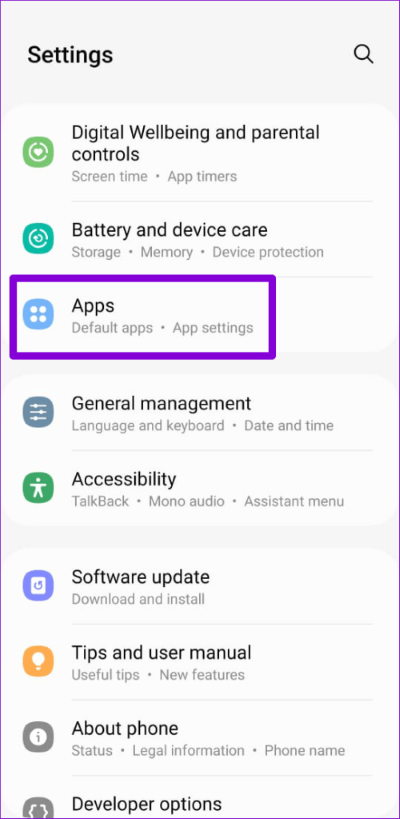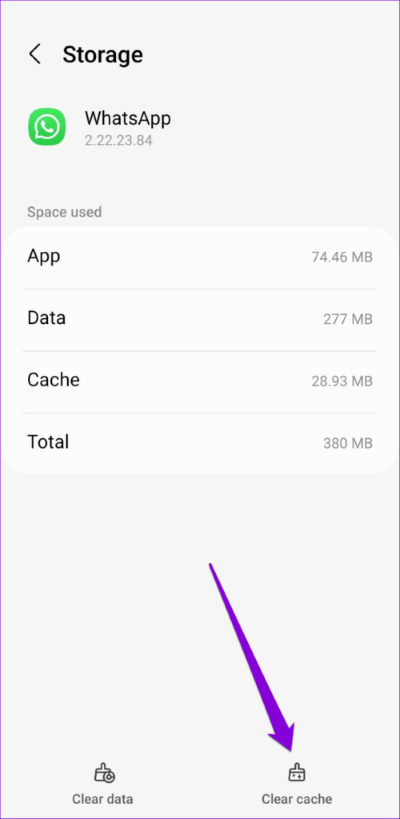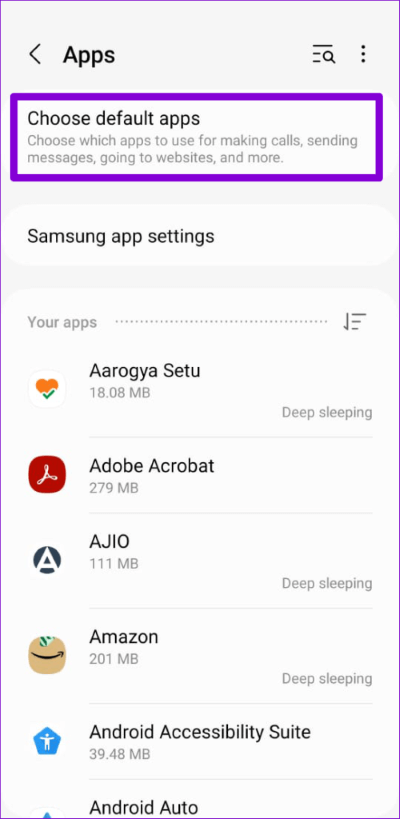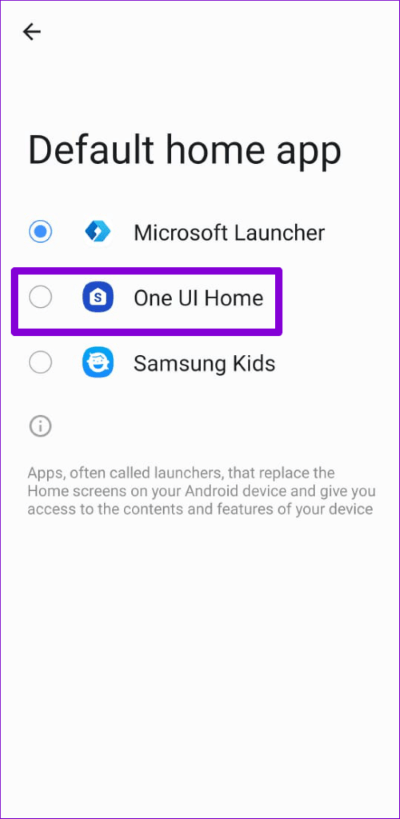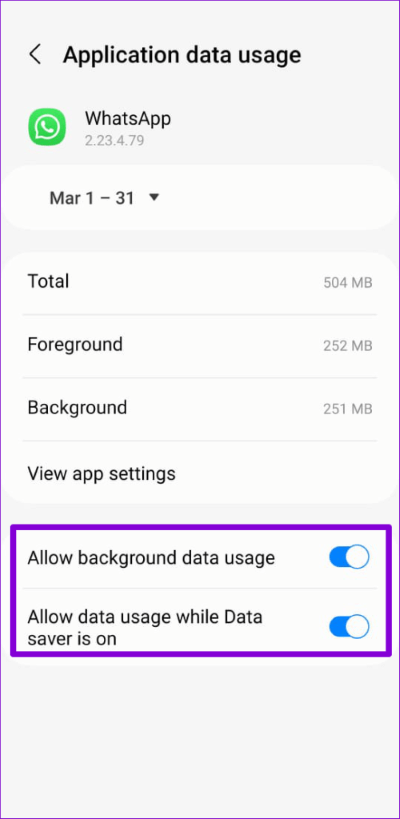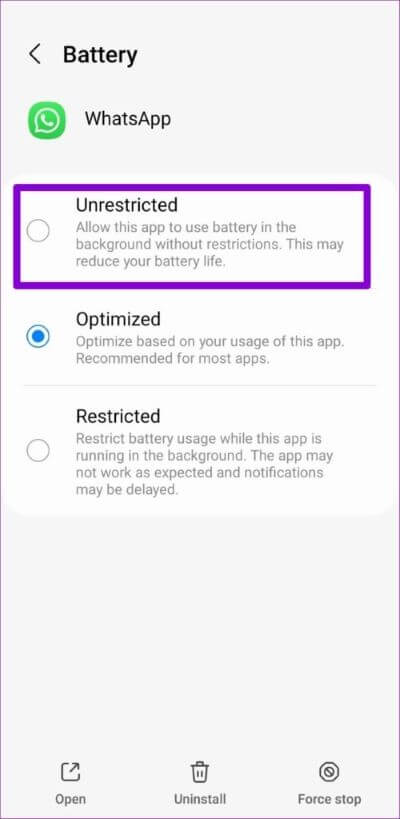أفضل 7 طرق لإصلاح عدم ظهور شارات الإشعارات على Android
على نظام Android ، تعرض التطبيقات عادةً نقطة أو رقمًا في الزاوية العلوية اليمنى من رموزها عند وصول إشعار جديد. هذا مفيد لأنه يوفر إشارة مرئية بأن هناك إشعارات غير مقروءة تنتظر الانتباه. ومع ذلك ، إذا توقفت شارات الإشعارات هذه فجأة عن الظهور على جهاز Android ، فقد يتسبب ذلك في حدوث إزعاج كبير.
إذا تركك الاختفاء المفاجئ لشارات الإشعارات متفاجئا، فلا تقلق. لقد قمنا بتجميع قائمة بالحلول الفعالة التي يجب أن تجعل تطبيقاتك تعرض شارات الإشعارات كما كانت من قبل.
في هذه المقالة ، استخدمنا هاتف Samsung يعمل بواجهة مستخدم واحدة 5. وقد يختلف الموقع الدقيق لبعض الإعدادات إذا كان هاتفك يعمل بنظام Android مختلف. ومع ذلك ، يجب أن تكون قادرًا على اتباع الخطوات بسهولة على معظم أجهزة Android.
1. تمكين شارات الإشعارات على هاتفك
أولاً ، تحتاج إلى الاطلاع على إعدادات الإشعارات على هاتفك والتأكد من تمكين شارات رمز التطبيق. فيما يلي خطوات نفس الشيء.
الخطوة 1: افتح تطبيق الإعدادات على هاتفك واضغط على الإشعارات.
الخطوة 2: اضغط على الإعدادات المتقدمة.
الخطوة 3: قم بتمكين التبديل بجوار شارات أيقونة التطبيق.
الخطوة 4: إذا كنت تريد رؤية شارات الإشعارات عندما يكون عدم الإزعاج نشطًا ، فارجع إلى صفحة الإشعارات وحدد عدم الإزعاج.
الخطوة 5: اضغط على إخفاء الإشعارات ثم قم بتعطيل زر التبديل بجوار “إخفاء شارات أيقونة التطبيق”.
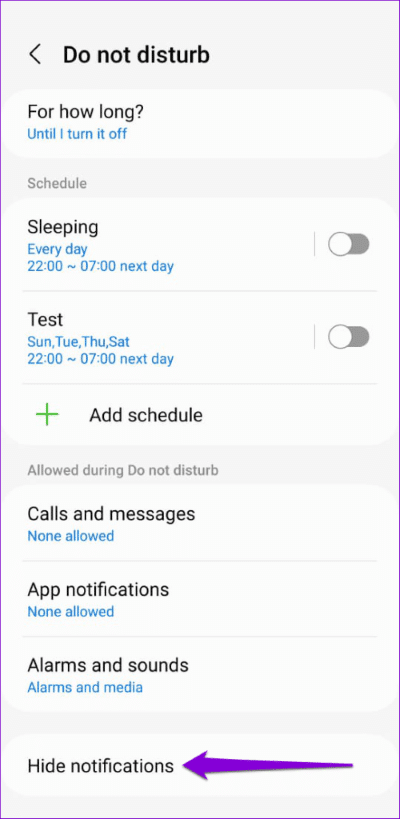
2. تمكين شارات الإشعارات للتطبيقات الفردية
يمنحك هاتف Android الخاص بك خيار تمكين أو تعطيل شارات الإشعارات على أساس كل تطبيق. لذلك ، إذا لم تظهر شارات أيقونة التطبيق لتطبيق واحد أو تطبيقين فقط ، فيجب عليك التحقق من إعدادات الإشعارات الخاصة بهم.
الخطوة 1: اضغط لفترة طويلة على أيقونة التطبيق المشكل وانقر على أيقونة “i” من القائمة الناتجة.
الخطوة 2: اضغط على الإشعارات .
الخطوة 3: ضمن أنواع الإشعارات ، حدد خيار الشارة.
3. تجنب إزالة التطبيقات من قائمة التطبيقات الأخيرة
عند إزالة أحد التطبيقات من قائمة التطبيقات الحديثة ، ينهي Android عمليات التطبيق المرتبطة ويمنع التطبيق من العمل في الخلفية. نتيجة لذلك ، قد يفشل التطبيق في جلب البيانات الجديدة أو عرض شارات الإشعارات. لتجنب مثل هذه المشكلات ، من الأفضل عدم مسح التطبيقات من قائمة التطبيقات الحديثة.
تتيح لك بعض أشكال Android ، مثل One UI و Color OS و MIUI وغيرها ، قفل التطبيقات في الخلفية حتى لا تغلقها عن طريق الخطأ. إذا كان هاتفك يحتوي على هذه الميزة ، فافتح قائمة التطبيقات الحديثة ، وانقر فوق التطبيق الذي تريد قفله ، ثم حدد Keep open.
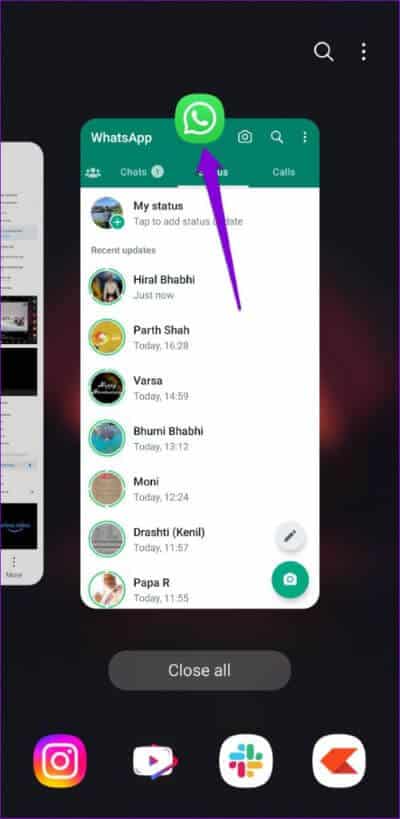
4. مسح ذاكرة التخزين المؤقت لتطبيق المشغل
مثل أي تطبيق آخر ، يقوم تطبيق المشغل الافتراضي بهاتفك أيضًا بإنشاء ملفات ذاكرة التخزين المؤقت لخدمتك بشكل أفضل. ومع ذلك ، يمكن أن تؤدي المشكلات المتعلقة ببيانات ذاكرة التخزين المؤقت هذه إلى فقدان شارات الإشعارات. يمكنك محاولة مسح ذاكرة التخزين المؤقت لتطبيق المشغل على هاتفك ومعرفة ما إذا كان ذلك يساعدك.
الخطوة 1: افتح تطبيق الإعدادات وانتقل إلى التطبيقات.
الخطوة 2: قم بالتمرير لأسفل لتحديد موقع تطبيق المشغل الخاص بك في القائمة واضغط عليه.
الخطوة 3: اذهب إلى التخزين واضغط على خيار مسح ذاكرة التخزين المؤقت في الأسفل.
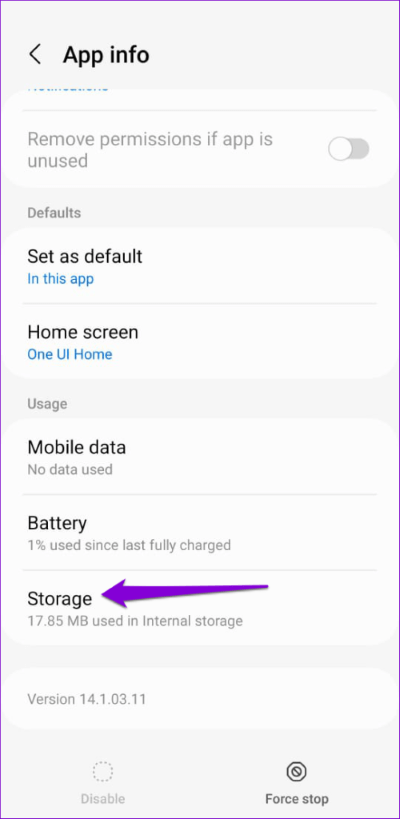
5. تغيير التطبيق المشغل الافتراضي
إذا لم يساعد مسح ذاكرة التخزين المؤقت ، فيمكنك التفكير في استخدام تطبيق مشغل مختلف. بمجرد تثبيت تطبيق المشغل المفضل لديك على هاتفك ، استخدم الخطوات التالية لتعيينه كخيار افتراضي.
الخطوة 1: افتح تطبيق الإعدادات وانتقل لأسفل للنقر على التطبيقات.
الخطوة 2: اضغط على “اختيار التطبيقات الافتراضية”.
الخطوة 3: اضغط على تطبيق Home وحدد تطبيق المشغل آخر من القائمة التالية.
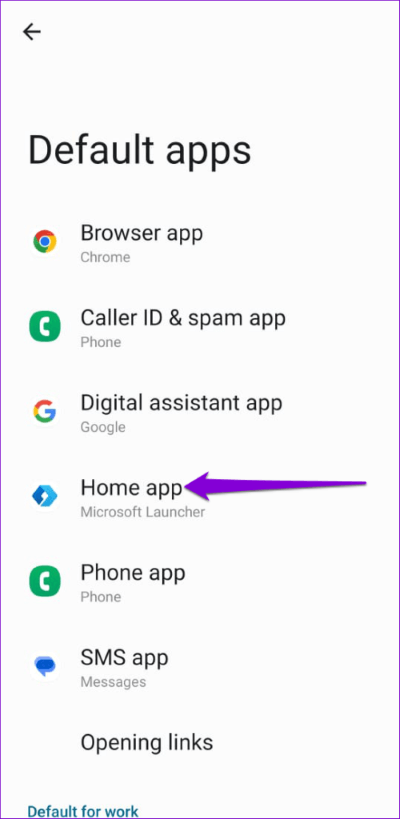
6. إزالة قيود الخلفية للتطبيقات
هناك سبب آخر لفشل التطبيق في عرض شارات الإشعارات وهو ما إذا كنت قد عطلت استخدام بيانات الخلفية له أو فرضت قيودًا على البطارية. إليك كيفية تغيير ذلك.
الخطوة 1: اضغط لفترة طويلة على أيقونة التطبيق المشكل وانقر على أيقونة “i” من القائمة الناتجة.
الخطوة 2: انقر على بيانات الجوال وقم بتمكين التبديل بجوار “السماح باستخدام بيانات الخلفية” و “السماح باستخدام البيانات أثناء تشغيل توفير البيانات”.
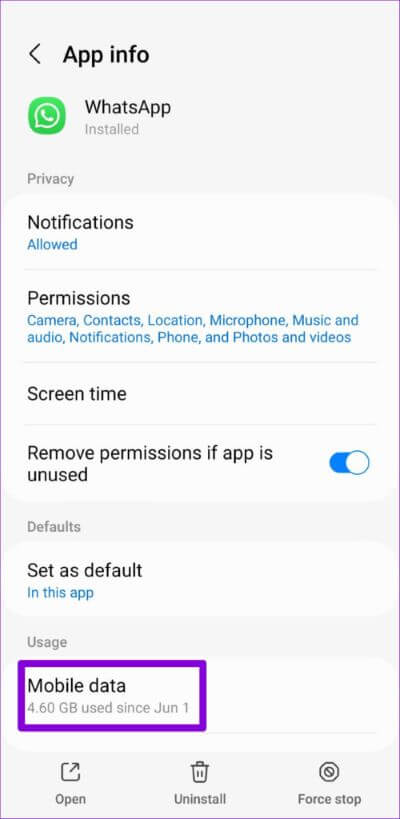
الخطوة 3: العودة إلى صفحة معلومات التطبيق.
الخطوة 4: اضغط على البطارية وحدد غير مقيد من القائمة التالية.
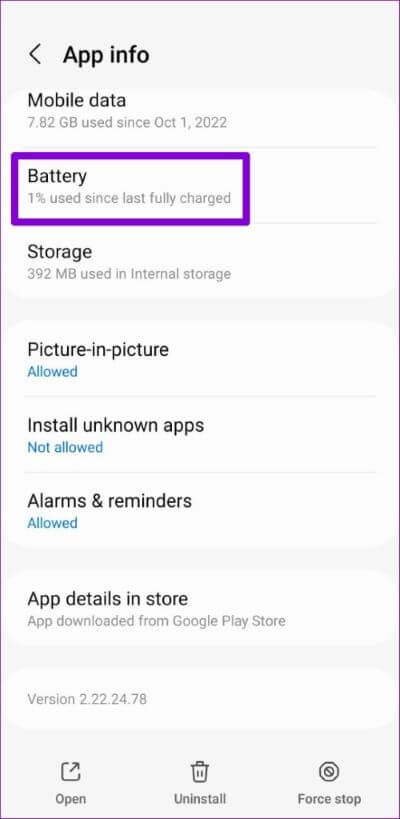
ستحتاج إلى تكرار الخطوات المذكورة أعلاه لكل تطبيق يفشل في عرض شارات الإشعارات على جهاز Android.
7. مسح ذاكرة التخزين المؤقت للتطبيق المشكوك فيه
يمكن أن تتسبب بيانات ذاكرة التخزين المؤقت الزائدة في سوء تصرف التطبيق ، مما يؤدي إلى مجموعة متنوعة من المشكلات ، بما في ذلك هذه المشكلة. يمكنك محاولة مسح بيانات ذاكرة التخزين المؤقت للتطبيقات التي بها مشكلات ومعرفة ما إذا كان ذلك سيؤدي إلى تحسين الموقف.
الخطوة 1: اضغط لفترة طويلة على أيقونة التطبيق المشكل وانقر على أيقونة المعلومات من القائمة التي تظهر.
الخطوة 2: اذهب إلى التخزين واضغط على خيار مسح ذاكرة التخزين المؤقت في الأسفل.

ابق على قمة إشعاراتك
عندما تفشل التطبيقات على Android في عرض شارات الإشعارات ، فإنك تخاطر بفقدان التنبيهات المهمة. نأمل أن لم يعد هذا هو الحال ، وقد ساعدك أحد الحلول المذكورة أعلاه في حل المشكلة إلى الأبد.